Sådan spiller du lydbøger på Google Home
Hvad skal man vide
- Audible kører ikke direkte på Google Home.
- Slut Google Home-højttaleren til din enhed via Bluetooth for at fungere som en Bluetooth-højttaler.
- Cast Audible-appen på din telefon til din Google Home-højttaler ved hjælp af Google Home-appen.
Denne artikel forklarer, hvordan du afspiller Audible-bøger på Google Home-enheder, inklusive instruktioner til tilslutning via Bluetooth og casting via Wi-Fi fra din telefon eller computer.
Kan Google Home afspille lydbøger?
Google Home-enheder understøtter ikke Audible-bøger, men du kan lytte til Audible-bøger på en Google Home-højttaler, hvis du har Audible-appen på din telefon, tablet eller computer. Den ene metode kræver den Google Home-app, du oprindeligt brugte til at konfigurere din Google Home-enhed, og den anden bruger Bluetooth.
Sådan spiller du lydbøger på Google Home med Bluetooth
Din Google Home-højttaler kan fungere som en trådløs Bluetooth-højttaler, hvilket betyder, at du kan bruge den til at lytte til Audible-bøger ved at forbinde den til enhver enhed med Audible-appen installeret. Denne proces kræver, at du parrer din Google Home- eller Nest-højttaler med en telefon, tablet eller pc, der har Audible-appen.
Denne metode er den bedste at bruge, hvis den enhed, du bruger til at afspille Audible-bøger, ikke har Google Home installeret, eller du bruger en Google Home-højttaler, som du ikke konfigurerede oprindeligt.
Mens du bruger denne metode, afspiller din enhed lyd over din Google Home-højttaler i stedet for dens indbyggede højttalere, hovedtelefoner eller andre tilsluttede enheder.
Sådan spiller du Audible-bøger på Google Home med Bluetooth:
Sig "Hey Google, parr Bluetooth."
Google Assistent vil svare gennem højttaleren og sige noget i retning af "Godt det. For at oprette forbindelse skal du åbne Bluetooth-indstillinger og se efter den kaldede enhed (dit højttalernavn)."
Aktiver Bluetooth på din enhed med Audible-appen.
Søg efter Bluetooth-enheder ved hjælp af din enhed med Audible-appen.
-
Vælg din Google Home-højttaler fra listen over tilgængelige Bluetooth-enheder.
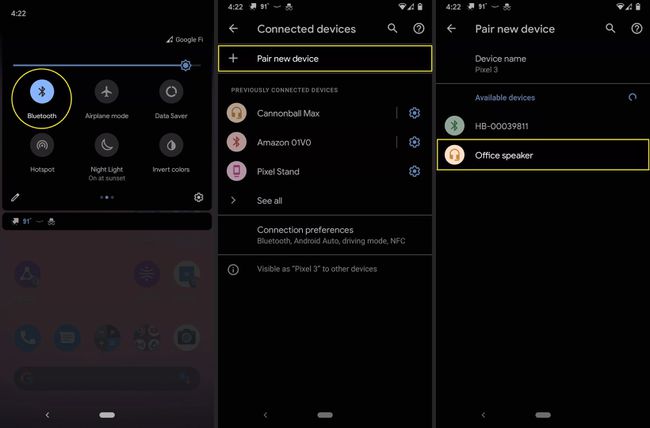
Se efter højttalernavnet Google Assistant gav dig i trin to.
Vent på, at højttaleren parres med din telefon, tablet eller pc.
Åbn Audible-appen på din enhed, og afspil den bog, du vil lytte til.
-
Indstil om nødvendigt lydudgangen på din enhed til din Google Home-højttaler.
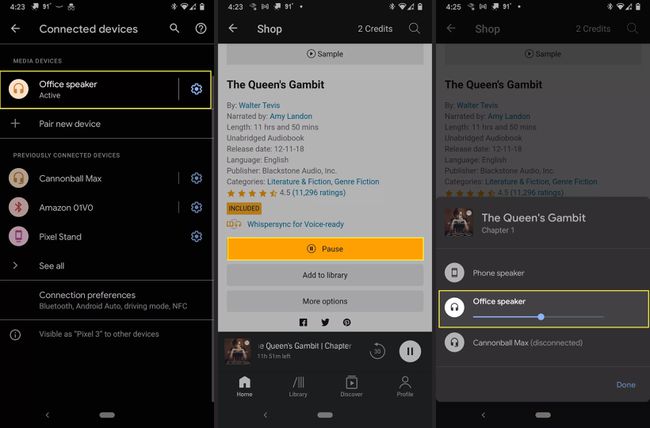
Sådan spiller du lydbøger på Google Home med Google Home-appen
Hvis du har Google Home-appen installeret på din telefon, kan du bruge den til at caste lyd fra Audible-appen til din Google Home-højttaler i stedet for at oprette forbindelse med Bluetooth. Denne metode kræver, at du forbinder din telefon til det samme Wi-Fi-netværk som din Google Home-enhed, og den fungerer kun, hvis din Google Home-app har adgang til den højttaler, du forsøger at bruge. Hvis en anden har konfigureret Google Home-højttaleren med deres konto på deres enhed, fungerer denne metode ikke.
Sådan caster du Audible-bøger på Google Home via Wi-Fi:
Sørg for, at din Google Home-højttaler og din telefon er forbundet til det samme Wi-Fi-netværk.
Åbn Google Home-appen på din telefon.
Tryk på den Google Home- eller Nest-højttaler, du vil bruge med Audible.
Tryk på Cast min lyd.
-
Tryk på Cast lyd.
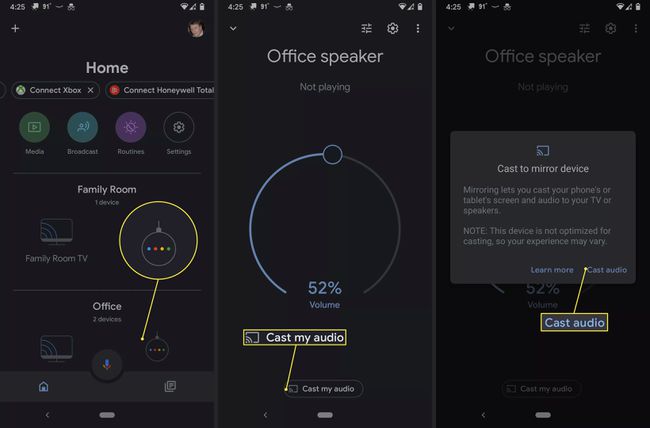
Tryk på Start nu.
Afspil en lydbog i Audible-appen.
Lydbogen bliver castet til din højttaler.
-
Hvis lydbogen ikke afspilles over din højttaler, skal du stryge ned fra toppen af skærmen og kontrollere, at der står Casting skærm og Forbundet til (din Google Home-højttaler).
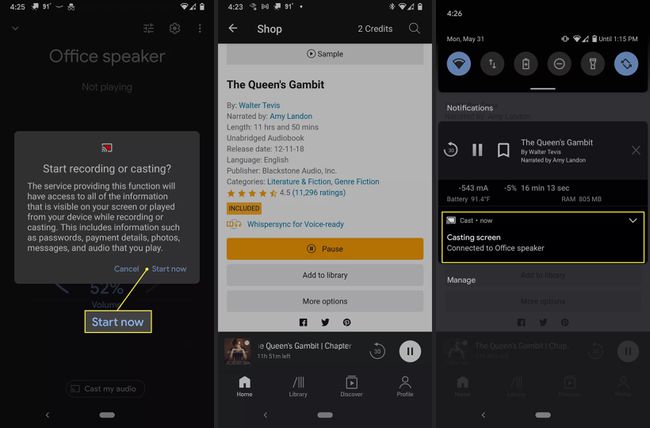
Sådan caster du lydbøger på Google Home fra en stationær computer
Hvis du har en stationær computer forbundet til det samme Wi-Fi-netværk som din Google Home-højttaler, kan du bruge Chrome at caste Audible-bøger fra den pc til din højttaler. Processen er lidt uintuitiv, fordi Audible-webafspilleren springer ud af Audible-hovedsiden, så casting-muligheden er ikke umiddelbart synlig.
Sådan caster du Audible-bøger på Google Home fra en stationær computer:
Sørg for, at din Google Home-højttaler og din computer er på det samme netværk.
-
Naviger til Audible.com ved hjælp af Chrome-webbrowseren, og klik Spil på den bog, du vil lytte til.
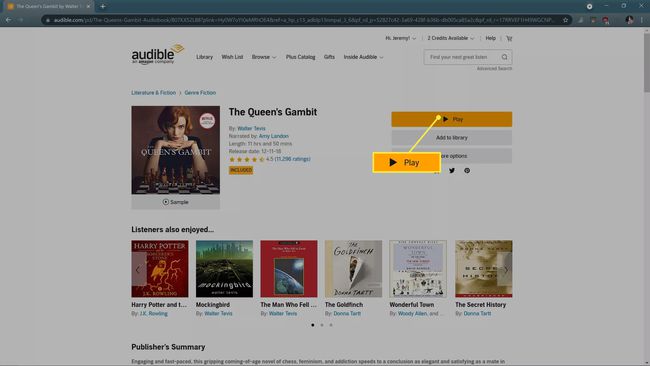
-
Højreklik på et tomt område af den åbnede webafspiller, og klik derefter Cast.
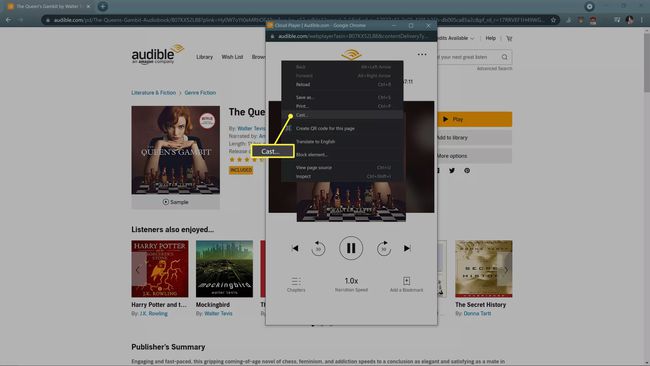
Du skal vælge Cast fra genvejsmenuen i den åbnede webafspiller, ikke hovedmenuen i Chrome, ellers virker dette ikke.
-
Klik på din Google Home eller Nest højttaler.
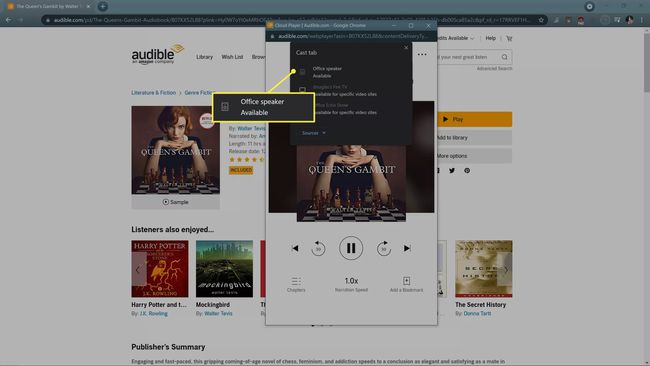
-
Den Audible-bog vil blive castet til din Google Home-højttaler.
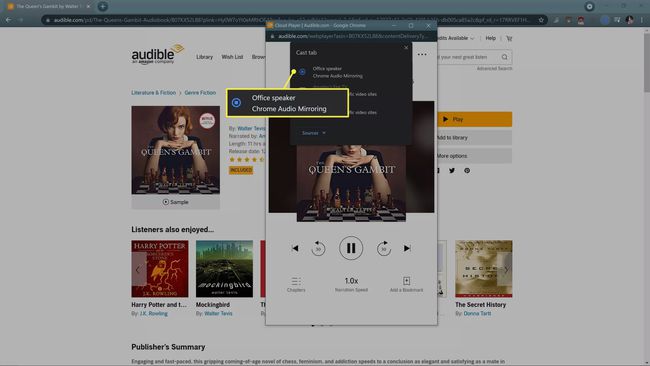
FAQ
-
Hvordan spiller jeg Audible på en Google Home Mini fra min iPhone?
Hvis du har en iPhone, er din bedste mulighed at sætte din Google Home Mini i Bluetooth-parringstilstand, som nævnt ovenfor. Du kan også manuelt aktivere parringstilstand fra Google Home-appen fra Indstillinger > Lyd > Parrede Bluetooth-enheder > Aktiver parringstilstand. Når du har oprettet forbindelse til højttaleren, kan du afspille indhold fra Audible-appen på din iOS-enhed.
-
Jeg kan afspille mine Audible-bøger på min Google Home-enhed, men hvordan sætter jeg dem på pause og stopper dem?
Hvis du har Google Home-appen, skal du vælge højttaleren fra appen og bruge afspilningsknapperne eller vælge Stop castingen. Du kan også bruge stemmekommandoer såsom "Hey Google, pause." eller "Ok Google, stop." En anden mulighed er at trykke på toppen eller siden af din Google Home-enhed for at pause og afspille medier.
